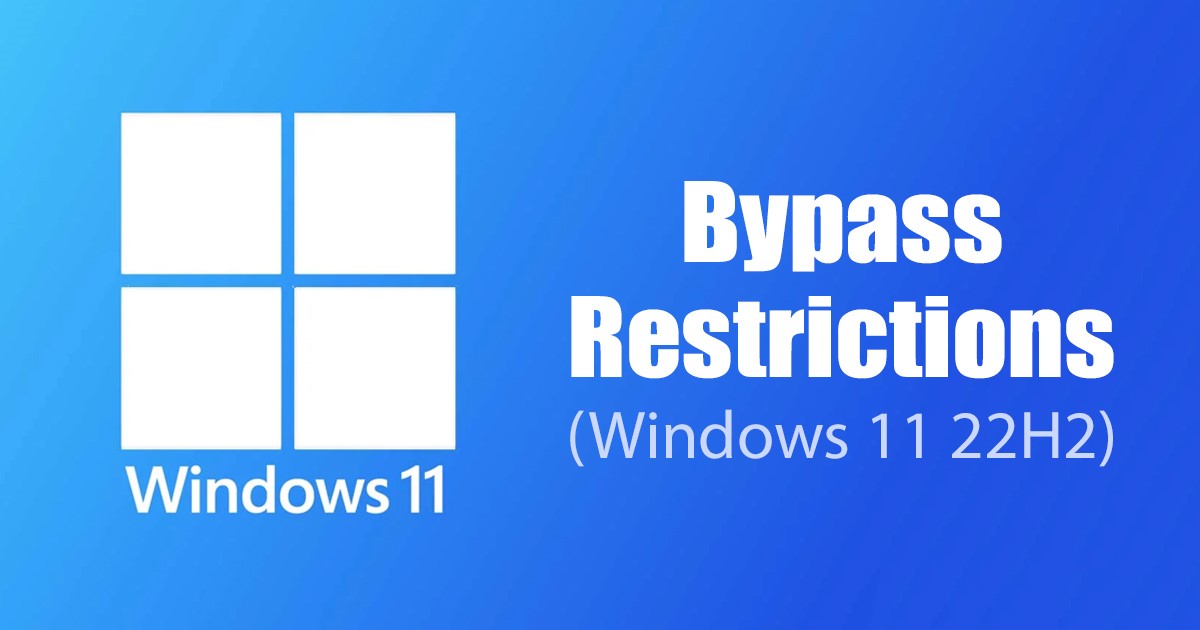
Microsoft er i ferd med å lansere Windows 11 22H2 innen noen få måneder. Versjon 22H2 vil representere den første store oppdateringen for Windows 11, og den vil introdusere noen nye funksjoner og designendringer.
Mens Windows 11 22H2 skal lanseres i høst, kan du hente ISO-filen og installere den manuelt hvis du ikke kan vente. Du står fritt til å laste ned og bruke Windows 11 22H2, men du vil møte flere problemer under installasjonen.
Hvis du ikke vet det, har Microsoft hevet kravene for å installere Windows 11 på en støttet PC. Kravene inkluderer Secure Boot og TPM 2.0, en online Microsoft-konto og minst 4 GB RAM og 64 GB diskplass.
Hvis PC-en din oppfyller kravene, kan du installere Windows 11 22H2 på enheten din via en oppstartbar USB; men hvis det ikke gjør det, må du omgå begrensningene. Selv om det er flere måter å omgå Windows 11 22H2-kravene, er den enkleste måten å omgå ved å bruke Rufus.
Hva er Rufus?
Rufus er et bærbart oppstartbart USB-verktøy for Windows-operativsystemer. Du kan bruke den til å lage flere forskjellige typer oppstartbare enheter.
Den nyeste versjonen av Rufus lar deg omgå alle kravene til Windows 11 22H2. Selv om PC-en din er inkompatibel med Windows 11 22H2, kan du bruke Rufus til å lage oppstartbare medier for å installere Windows 11 22H2.
Den oppstartbare USB-en du oppretter via Rufus vil omgå kravet om sikker oppstart og TPM 2.0, en nettbasert Microsoft-konto og minimum systemkrav.
Les også: Slik installerer du Windows 11 på en PC som ikke støttes
Trinn for å opprette en oppstartbar USB for å omgå restriksjoner på Windows 11 22H2
Du må bruke Rufus for å lage en oppstartbar USB som kan omgå alle restriksjoner. Men før Rufus må du først hente Windows 11 22H2 ISO-filene.
Last ned Windows 11 22H2 ISO-filer
Microsoft hadde allerede laget Windows 11 22H2 ISO-filer tilgjengelig på den offisielle siden. For å laste ned ISO-filen må du logge på med Windows Insider-kontoen din.
For å laste ned Windows 11 22H2 ISO-filer, følg noen av de enkle trinnene vi har delt nedenfor.
1. Åpne favorittnettleseren din og besøk denne nettsiden. På rullegardinmenyen Velg utgave velger du Windows 11 Insider Preview (Release Preview Channel) – Build 22621.
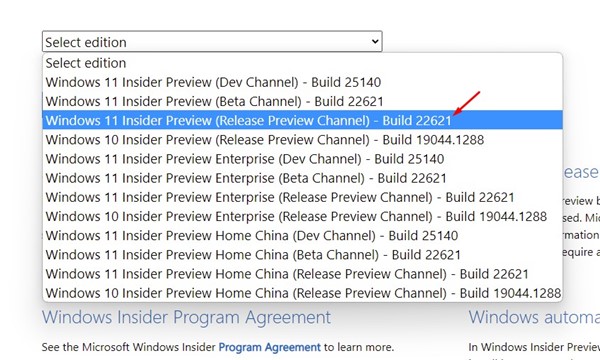
2. Velg deretter språket ditt og klikk på Bekreft-knappen.
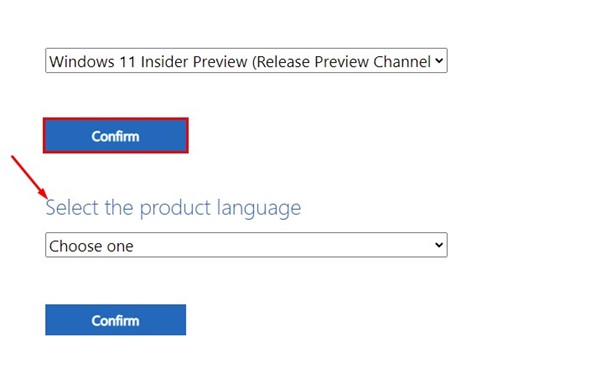
3. På nedlastingsdelen klikker du på 64-biters nedlasting-knappen.
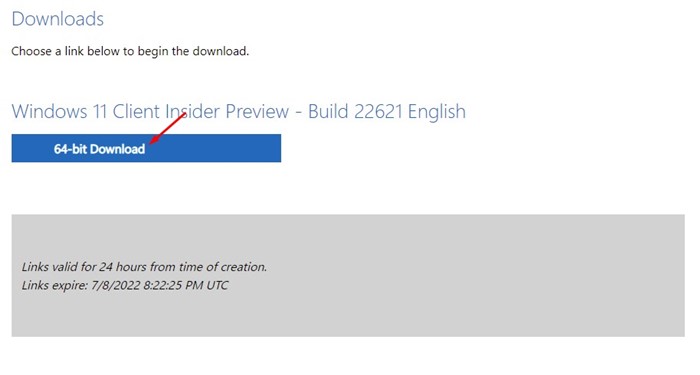
Det er det! Dette vil laste ned Windows 11 22H2 ISO-filen til enheten din.
Omgå krav og opprett Windows 11 22H2 oppstartbar USB
Etter at du har lastet ned ISO-filene, må bruke Rufus Bootable USB Creator for å laste ISO-filen på en USB-enhet. For det må du følge noen av de enkle trinnene som er delt nedenfor.
1. Først av alt, last ned den nyeste versjonen av Rufus på enheten din
2. Når den er lastet ned, dobbeltklikker du på Rufus kjørbare fil.
3. På rullegardinmenyen Enhet velger du USB-enhet eller Pendrive.
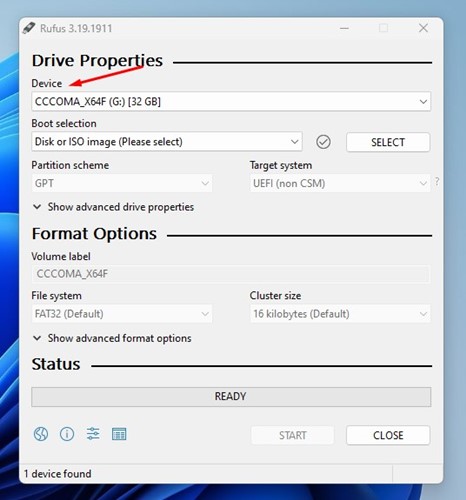
4. Deretter velger du‘Disk eller ISO-bilde’på Boot-valget og klikker på Velg-knappen.
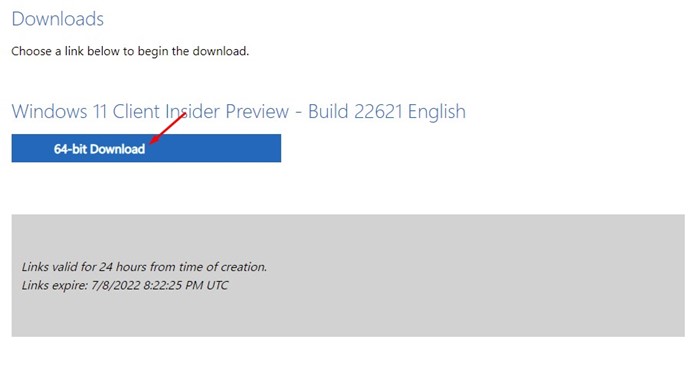
5. Velg nå Windows 11 22H2 ISO-filen du lastet ned.
6. Når du er valgt, setter duStandard Windows-installasjon på bildealternativet, GPT på partisjonsskjemaet og UEFI (ikke CSM) på målsystemet. Når du er klar, klikker du på Start-knappen.
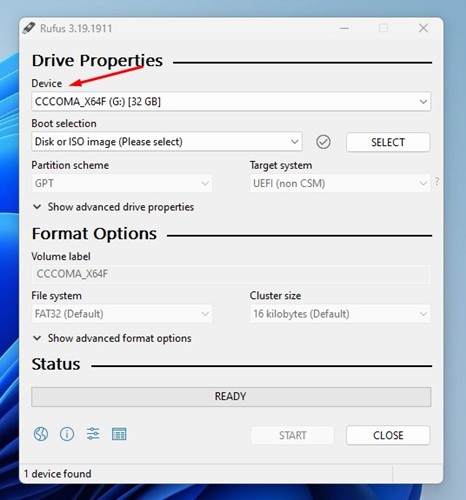
7. Nå vil du se en Windows User Experience-ledetekst. Her må du sjekke ‘Fjern krav for sikker oppstart og TPM 2.0’, ‘Online Microsoft-konto’ og ‘Fjern krav for 4GB+ RAM og 64GB+ disk’.
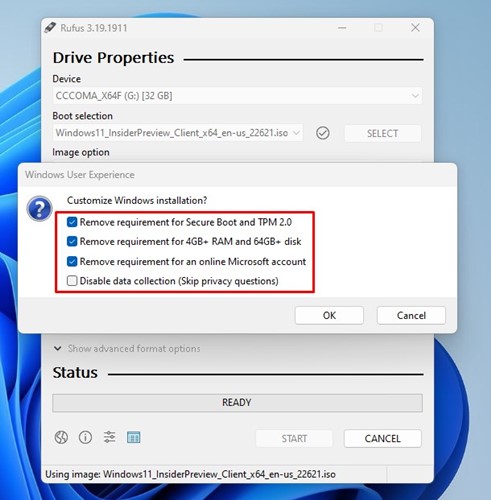
8. Når du er ferdig, klikker du på Ok-knappen.
Det er det! Nå vil Rufus flashe Windows 11 22H2 på USB-stasjonen. Den oppstartbare USB-en vil ikke be deg om å aktivere sikker oppstart eller TPM 2.0.
Les også: Slik installerer du Windows 11 fra USB
Så, dette er hvordan du kan opprette en oppstartbar USB for å omgå restriksjoner på Windows 11 22H2. Nå kan du bruke den USB-stasjonen til å installere Windows 11 versjon 22H2 på ikke-kompatible enheter. Hvis du trenger mer hjelp, gi oss beskjed i kommentarene nedenfor.